DMリストを活用したい
- DMリストを印刷しましょう。
- 画面左にある、[DMリスト]ボタンをクリックします。
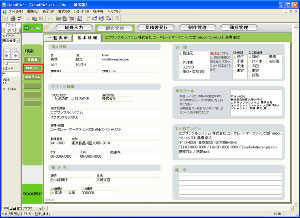
- レコードが検索された状態で[DMリスト]ボタンを押すと、以下のようなダイアログが表示されます。
[対象レコード]とは、検索された該当件数のことです。
[全レコード]とは、[顧客管理]での全レコードのことです。 - ここでは、検索したレコードのみを印刷したいので、[対象レコード]ボタンをクリックします。

- [印刷の確認画面]が表示されました。画面の後ろには印刷のプレビューが表示されています。
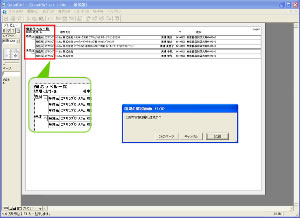
- [次のページ]ボタンをクリックすると、画面の後ろのプレビュー表示が、次のページのものに切り替わります。
- 住所録の並び順は、ヨミの順になります。
[基本情報]タブで、ヨミが入っていないと正しい並び順にならないのでご注意ください。 - DMリストの並び順には、[DM分類]や[主な担当者]の入力値も条件に加わります。
- [印刷]ボタンをクリックすると、[印刷]設定画面が表示されます。
[OK]ボタンをクリックすると印刷を開始します。

- 印刷が終了すると、元の[顧客管理]画面に切り替わりましす。

